Trasferimenti dei proprietari dei contenuti di YouTube
Il connettore BigQuery Data Transfer Service per i proprietari di contenuti di YouTube consente di pianificare e gestire automaticamente i job di caricamento ricorrenti per i report per i proprietari di contenuti di YouTube.
Report supportati
- Report dei proprietari dei contenuti
- Report gestiti dal sistema
BigQuery Data Transfer Service per i report dei proprietari dei contenuti di YouTube supporta le seguenti opzioni di generazione di report:
| Opzione di segnalazione | Assistenza |
|---|---|
| Versione dell'API supportata | 18 giugno 2018 |
| Frequenza di ripetizione | Ogni giorno, intorno alle ore 14:45 UTC Puoi configurare l'ora |
| Aggiorna finestra | Ultimo giorno Non configurabile. |
| Durata massima del backfill | 30 giorni Da luglio 2018, i report di YouTube contenenti dati storici sono disponibili per 30 giorni dalla relativa data di generazione. I report contenenti dati non storici sono disponibili per 60 giorni dopo la modifica delle norme. Per saperne di più, consulta Dati storici nella documentazione dell'API di reporting di YouTube. |
Per informazioni su come i report dei proprietari dei contenuti di YouTube vengono trasformati in tabelle e viste BigQuery, consulta Trasformazioni dei report dei proprietari dei contenuti di YouTube.
Importazione dei dati dai trasferimenti dei proprietari dei contenuti di YouTube
Quando trasferisci i dati dai report per i proprietari dei contenuti di YouTube a BigQuery, questi vengono caricati in tabelle BigQuery partizionate per data. La partizione della tabella in cui vengono caricati i dati corrisponde alla data dell'origine dati. Se pianifichi più trasferimenti per la stessa data, BigQuery Data Transfer Service sovrascrive la partizione per quella data specifica con i dati più recenti. Più trasferimenti nello stesso giorno o l'esecuzione di backfill non generano dati duplicati e le partizioni per altre date non sono interessate.Aggiornare le finestre
Una finestra di aggiornamento è il numero di giorni per i quali un trasferimento di dati recupera i dati quando si verifica un trasferimento di dati. Ad esempio, se la finestra di aggiornamento è di tre giorni e si verifica un trasferimento giornaliero, BigQuery Data Transfer Service recupera tutti i dati dalla tabella di origine degli ultimi tre giorni. In questo esempio, quando si verifica un trasferimento giornaliero, BigQuery Data Transfer Service crea una nuova partizione della tabella di destinazione BigQuery con una copia dei dati della tabella di origine del giorno corrente, quindi attiva automaticamente le esecuzioni di backfill per aggiornare le partizioni della tabella di destinazione BigQuery con i dati della tabella di origine degli ultimi due giorni. Le esecuzioni di backfill attivate automaticamente sovrascrivono o aggiornano in modo incrementale la tabella di destinazione BigQuery, a seconda che gli aggiornamenti incrementali siano supportati o meno nel connettore BigQuery Data Transfer Service.
Quando esegui un trasferimento dati per la prima volta, vengono recuperati tutti i dati di origine disponibili all'interno della finestra di aggiornamento. Ad esempio, se la finestra di aggiornamento è di tre giorni ed esegui il trasferimento dei dati per la prima volta, BigQuery Data Transfer Service recupera tutti i dati di origine entro tre giorni.
Le finestre di aggiornamento sono mappate al campo dell'API TransferConfig.data_refresh_window_days.
Per recuperare i dati al di fuori della finestra di aggiornamento, ad esempio i dati storici, o per recuperare i dati da eventuali interruzioni o lacune del trasferimento, puoi avviare o pianificare una esecuzione di backfill.
Limitazioni
- La dimensione massima supportata per ciascun report è 1710 GB.
- La frequenza minima con cui puoi pianificare un trasferimento di dati è una volta ogni 24 ore. Per impostazione predefinita, un trasferimento di dati inizia al momento della sua creazione. Tuttavia, puoi configurare l'ora di inizio del trasferimento quando configuri il trasferimento.
- BigQuery Data Transfer Service non supporta i trasferimenti incrementali dei dati durante un trasferimento del proprietario dei contenuti di YouTube. Quando specifichi una data per un trasferimento di dati, vengono trasferiti tutti i dati disponibili per quella data.
Prima di iniziare
Prima di creare un trasferimento di dati dei proprietari dei contenuti di YouTube:
- Verifica di aver completato tutte le azioni necessarie per abilitare BigQuery Data Transfer Service.
- Crea un set di dati BigQuery per archiviare i dati di YouTube.
- Verifica di avere un account proprietario dei contenuti di YouTube. Un proprietario dei contenuti di YouTube non è un canale YouTube. In genere, hai un account proprietario dei contenuti di YouTube solo se gestisci molti canali diversi.
- Se intendi configurare le notifiche di esecuzione dei trasferimenti per Pub/Sub, devi disporre delle autorizzazioni
pubsub.topics.setIamPolicy. Le autorizzazioni Pub/Sub non sono necessarie se configuri solo le notifiche via email. Per ulteriori informazioni, consulta Notifiche di esecuzione di BigQuery Data Transfer Service.
Autorizzazioni obbligatorie
Assicurati che la persona che crea il trasferimento dei dati disponga delle seguenti autorizzazioni obbligatorie:
BigQuery:
- Autorizzazioni
bigquery.transfers.updateper creare il trasferimento di dati - Entrambe le autorizzazioni
bigquery.datasets.getebigquery.datasets.updatesul set di dati di destinazione
Il ruolo IAM predefinito
bigquery.admininclude le autorizzazionibigquery.transfers.update,bigquery.datasets.updateebigquery.datasets.get. Per saperne di più sui ruoli IAM in BigQuery Data Transfer Service, consulta Controllo dell'accesso.- Autorizzazioni
YouTube:
- YouTube Content Manager o Proprietario dei contenuti di YouTube.
A un gestore dei contenuti vengono concessi i diritti di amministrazione dei contenuti di YouTube per conto di un proprietario dei contenuti. Un proprietario di contenuti è un account cumulativo che possiede uno o più canali YouTube e i video pubblicati su quei canali.
- L'opzione
Hide revenue datanon è selezionata nelle impostazioni dei report dei proprietari dei contenuti di YouTube.
Affinché i report relativi alle entrate vengano trasferiti, l'impostazione dell'autorizzazione per i report di YouTube
Hide revenue datanon deve essere selezionata per l'utente che esegue il trasferimento.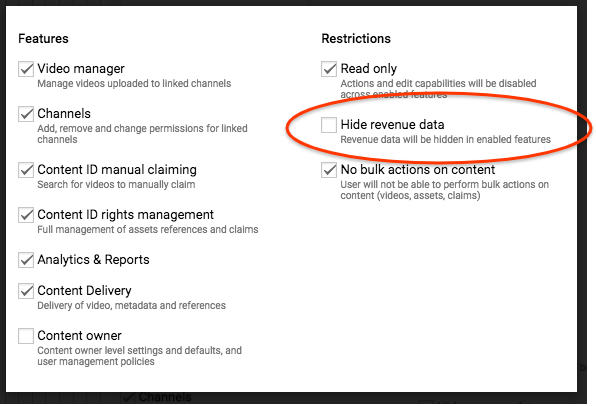
Configurare un trasferimento del proprietario dei contenuti di YouTube
La configurazione di un trasferimento di dati del proprietario dei contenuti di YouTube richiede:
- ID proprietario dei contenuti: fornito da YouTube. Quando accedi a YouTube come proprietario o gestore dei contenuti, il tuo ID viene visualizzato nell'URL dopo
o=. Ad esempio, se l'URL èhttps://studio.youtube.com/owner/AbCDE_8FghIjK?o=AbCDE_8FghIjK, l'ID proprietario dei contenuti èAbCDE_8FghIjK. Per selezionare un altro account Content Manager, consulta l'articolo Accedere a un account Content Manager o Strumento di trasferimento dei canali YouTube. Per maggiori informazioni sulla creazione e sulla gestione dell'account Content Manager, consulta Configurare le impostazioni dell'account Content Manager. - Suffisso tabella: un nome facile da ricordare per il canale fornito da te quando hai configurato il trasferimento. Il suffisso viene aggiunto all'ID job per creare il nome della tabella, ad esempio reportTypeId_suffix. Il suffisso viene utilizzato per impedire a trasferimenti di dati separati di scrivere nelle stesse tabelle. Il suffisso della tabella deve essere univoco in tutti i trasferimenti che caricano i dati nello stesso set di dati e deve essere breve per ridurre al minimo la lunghezza del nome della tabella risultante.
Se utilizzi l'API YouTube Reporting e hai job di generazione di report esistenti, BigQuery Data Transfer Service carica i dati dei report. Se non hai job di generazione di report esistenti, la configurazione del trasferimento dei dati attiva automaticamente i job di generazione di report di YouTube.
Per configurare un trasferimento di dati dei proprietari di contenuti di YouTube:
Console
Vai alla pagina BigQuery nella console Google Cloud. Assicurati di aver eseguito l'accesso all'account come proprietario dei contenuti o come gestore dei contenuti.
Fai clic su Trasferimenti.
Fai clic su Crea trasferimento.
Nella pagina Crea trasferimento:
Nella sezione Tipo di origine, per Origine, scegli Proprietario dei contenuti di YouTube.

Nella sezione Nome configurazione di trasferimento, in Nome visualizzato, inserisci un nome per il trasferimento dei dati, ad esempio
My Transfer. Il nome del trasferimento può essere qualsiasi valore che ti consenta di identificare il trasferimento se devi modificarlo in un secondo momento.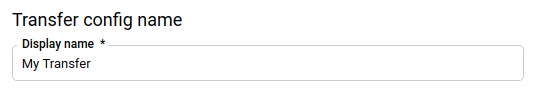
Nella sezione Opzioni di programmazione:
Per Frequenza di ripetizione, scegli un'opzione per la frequenza con cui eseguire il trasferimento di dati. Se selezioni Giorni, specifica un'ora valida in UTC.
- Ore
- Giorni
- On demand
Se applicabile, seleziona Inizia ora o Inizia all'ora impostata e fornisci una data di inizio e un'ora di esecuzione.
Nella sezione Impostazioni di destinazione, per Set di dati di destinazione, scegli il set di dati che hai creato per archiviare i dati.
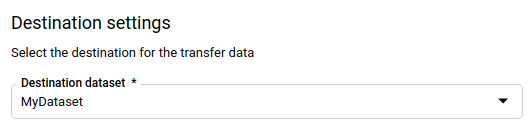
Nella sezione Dettagli dell'origine dati:
- In ID proprietario dei contenuti, inserisci il tuo ID proprietario dei contenuti.
In Suffisso tabella, inserisci un suffisso come
MT.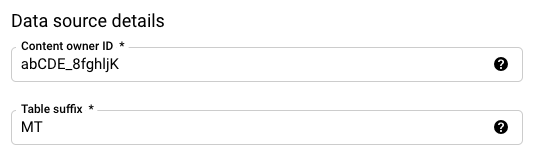
Nel menu Account di servizio, seleziona un account di servizio tra quelli associati al tuo progetto Google Cloud. Puoi associare un account di servizio al trasferimento dei dati anziché utilizzare le credenziali utente. Per ulteriori informazioni sull'utilizzo degli account di servizio con i trasferimenti di dati, consulta Utilizzare gli account di servizio.
- Se hai eseguito l'accesso con un'identità federata, è necessario un account di servizio per creare un trasferimento di dati. Se hai eseguito accesso con un Account Google, un account di servizio per il trasferimento dei dati è facoltativo.
- L'account di servizio deve disporre delle autorizzazioni richieste.
(Facoltativo) Nella sezione Opzioni di notifica:
- Fai clic sul pulsante di attivazione/disattivazione per attivare le notifiche via email. Se attivi questa opzione, l'amministratore dei trasferimenti riceve una notifica via email quando un'esecuzione del trasferimento dei dati non va a buon fine.
- In Seleziona un argomento Pub/Sub, scegli il nome dell'argomento o fai clic su Crea un argomento. Questa opzione configura le notifiche di esecuzione di Pub/Sub per il trasferimento.
Fai clic su Salva.
Se è la prima volta che accedi all'account, seleziona un account e poi fai clic su Consenti. Seleziona lo stesso account in cui sei il proprietario o il gestore dei contenuti.
bq
Inserisci il comando bq mk e specifica il flag di creazione del trasferimento:
--transfer_config. Sono obbligatori anche i seguenti flag:
--data_source--target_dataset--display_name--params
Flag facoltativi:
--service_account_name: specifica un account di servizio da utilizzare per l'autenticazione del trasferimento del proprietario dei contenuti anziché il tuo account utente.
bq mk \ --transfer_config \ --project_id=project_id \ --target_dataset=dataset \ --display_name=name \ --params='parameters' \ --data_source=data_source \ --service_account_name=service_account_name
Dove:
- project_id è l'ID progetto.
- dataset è il set di dati di destinazione per la configurazione del trasferimento.
- name è il nome visualizzato della configurazione di trasferimento. Il nome del trasferimento di dati può essere qualsiasi valore che ti consenta di identificare il trasferimento se devi modificarlo in un secondo momento.
- parameters contiene i parametri per la configurazione del trasferimento creata in formato JSON. Ad esempio:
--params='{"param":"param_value"}'. Per i trasferimenti di dati dei proprietari dei contenuti di YouTube, devi fornire i parametricontent_owner_idetable_suffix. Se vuoi, puoi impostare il parametroconfigure_jobssutrueper consentire a BigQuery Data Transfer Service di gestire i job di generazione di report di YouTube per tuo conto. Se esistono report di YouTube che non sono presenti per il tuo account, vengono creati nuovi job di generazione di report per attivarli. - data_source è l'origine dati -
youtube_content_owner. - service_account_name è il nome dell'account di servizio utilizzato per autenticare il trasferimento dei dati. L'account di servizio deve essere di proprietà dello stesso
project_idutilizzato per creare il trasferimento e deve disporre di tutte le autorizzazioni richieste.
Puoi anche fornire il flag --project_id per specificare un determinato progetto. Se --project_id non è specificato, viene utilizzato il progetto predefinito.
Ad esempio, il seguente comando crea un trasferimento di dati del proprietario dei contenuti di YouTube
chiamato My Transfer utilizzando l'ID proprietario dei contenuti AbCDE_8FghIjK, il suffisso della tabella
MT e il set di dati di destinazione mydataset. Il trasferimento dei dati viene creato nel progetto predefinito:
bq mk \
--transfer_config \
--target_dataset=mydataset \
--display_name='My Transfer' \
--params='{"content_owner_id":"abCDE_8FghIjK","table_suffix":"MT","configure_jobs":"true"}' \
--data_source=youtube_content_owner
API
Utilizza il metodo projects.locations.transferConfigs.create e fornisci un'istanza della risorsa TransferConfig.
Java
Prima di provare questo esempio, segui le istruzioni di configurazione Java riportate nella guida rapida all'utilizzo di BigQuery con le librerie client. Per ulteriori informazioni, consulta la documentazione di riferimento dell'API BigQuery Java.
Per autenticarti in BigQuery, configura le Credenziali predefinite dell'applicazione. Per saperne di più, consulta Configurare l'autenticazione per le librerie client.
Esegui query sui dati
Quando vengono trasferiti a BigQuery, i tuoi dati vengono scritti in tabelle partizionate per data di importazione. Per ulteriori informazioni, consulta Tabelle partizionate.
Se esegui query direttamente sulle tabelle anziché utilizzare le viste generate automaticamente, devi utilizzare la pseudocolonna _PARTITIONTIME nella query. Per ulteriori informazioni, consulta Esecuzione di query sulle tabelle partizionate.
Risolvere i problemi di configurazione del trasferimento dei report dei proprietari di contenuti di YouTube
Se riscontri problemi durante la configurazione del trasferimento dei dati, consulta la sezione Problemi di trasferimento di YouTube in Risoluzione dei problemi relativi alle configurazioni di trasferimento.

